一、下载Ubuntu18.04版本镜像
我的电脑配置比较低(08年奥运限定版哦),使用的是虚拟机VMware进行安装Ubuntu18.04版,跟书上使用的一样
Ubuntu 18.04镜像
别下载错了哈
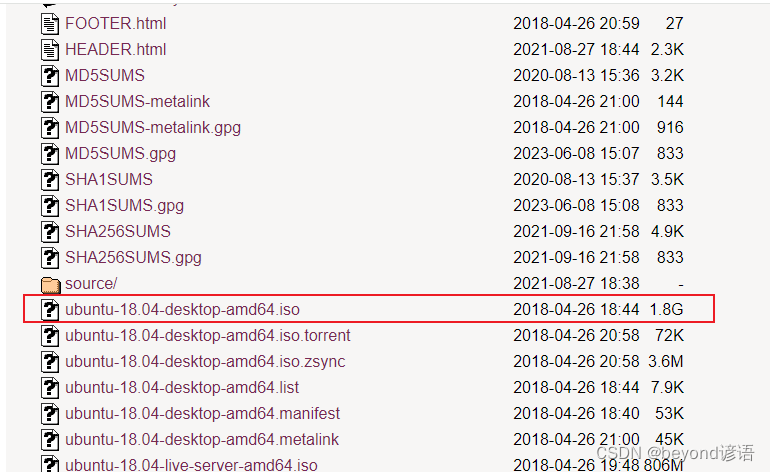
二、VMware下安装Ubuntu18.04操作系统
之前写过相关的博文,详细配置可参考博文:VMware创建Ubuntu操作系统到网络配置详细流程
需要注意的是第一步Ubuntu下载的时候用上Ubuntu18.04版本哈,其余操作不变
为了便于后续的操作,这里先列出几个常用的Linux命令和快捷键
终端快捷键:Ctrk + Alt + T
终端窗口放大:Ctrl + Shift + ‘+’
把终端缩小:Ctrl + ‘-’
这里的+和-使用的是键盘上面的那一行哈,可不是数字键那一块
安装某些软件
sudo apt-get xxx
卸载某些软件
sudo apt-get remove xxx
| 功能 | 命令 | 举例 | 解释 |
|---|---|---|---|
| 创建文件 | touch filename | torch beyond.cpp | 创建一个beyond.cpp文件 |
| 创建文件夹 | mkdir filename | mkdir yy | 创建一个yy文件夹 |
| 显示当前所在路径 | pwd | pwd | 返回当前的路径 |
| 查看文件权限 | ls -i filename | ls -i beyond.cpp | 查看beyond.cpp这个文件的权限 |
| 修改文件权限 | chmod 权限数字 filename | chmod 777 beyond.cpp | 把beyond.cpp文件的权限修改问可读可写可执行(777) |
| 对文件进行编辑 | vim filename | vim beyond.cpp | 对beyond.cpp文件进行编辑 |
若上述命令提示权限不够,在最前面加入sudo即可,例如:sudo chmod 777 beyond.cpp
详细的Linux命令可参考博文:day1-Linux操作系统基础
本人在操作的过程中遇到问题及解决方案如下:
Ⅰ,屏幕不能适应全屏
可参考博文:VMware下Ubuntu无法全屏显示问题
Ⅱ,vim编译保存失败
①找到 软件和更新
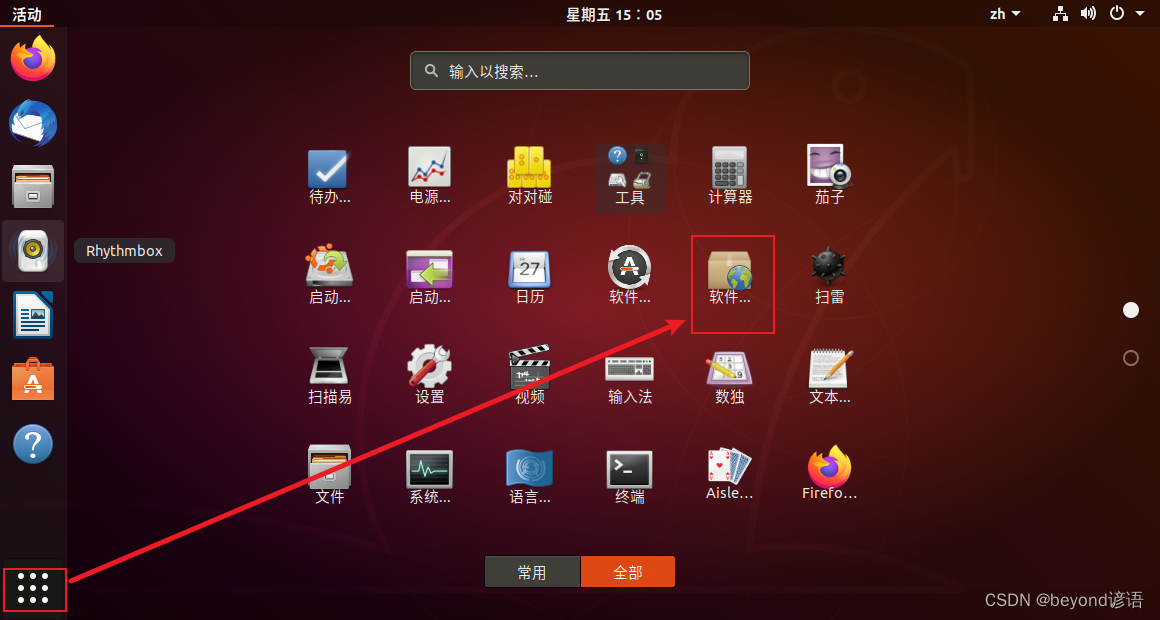
②将下载自重新选择为阿里云,然后确定即可,一定要保证这个Ubuntu得联网哈
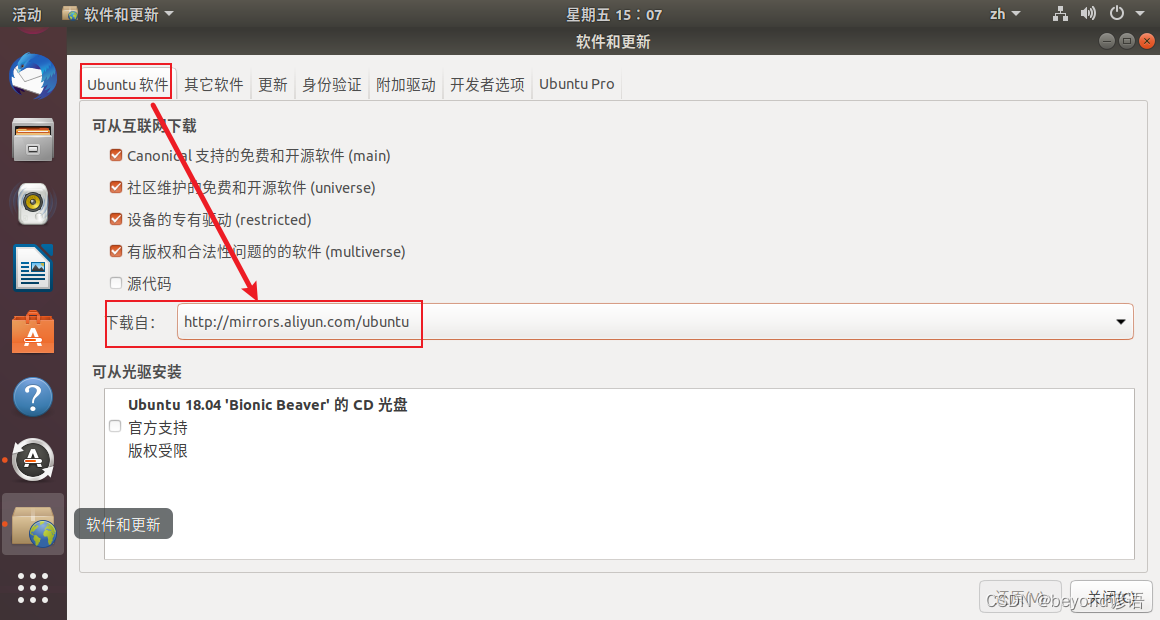
③选择软件更新器
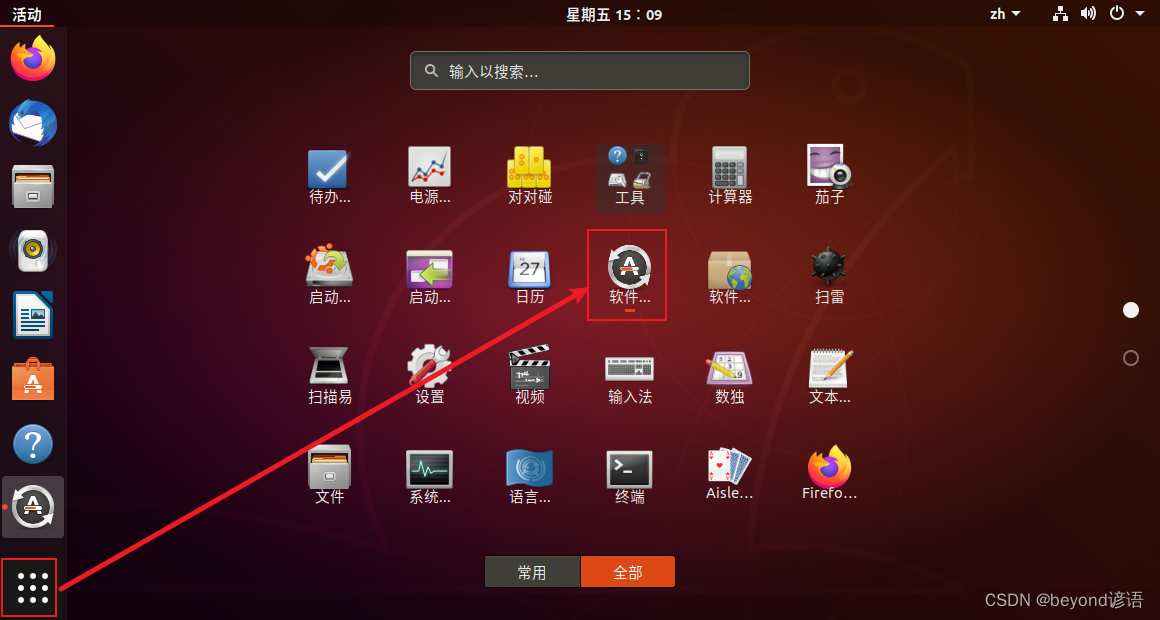
确保软件都是最新的,不是最新的就升级
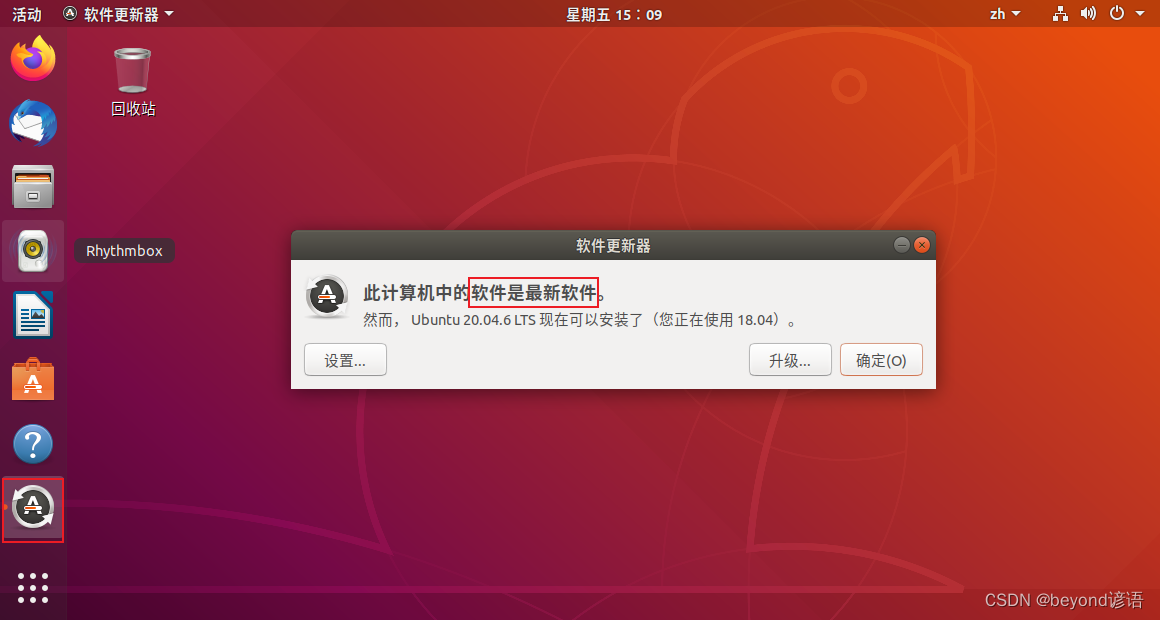
Ⅲ,vim下显示行号
在命令模式下,输入set number即可显示行号
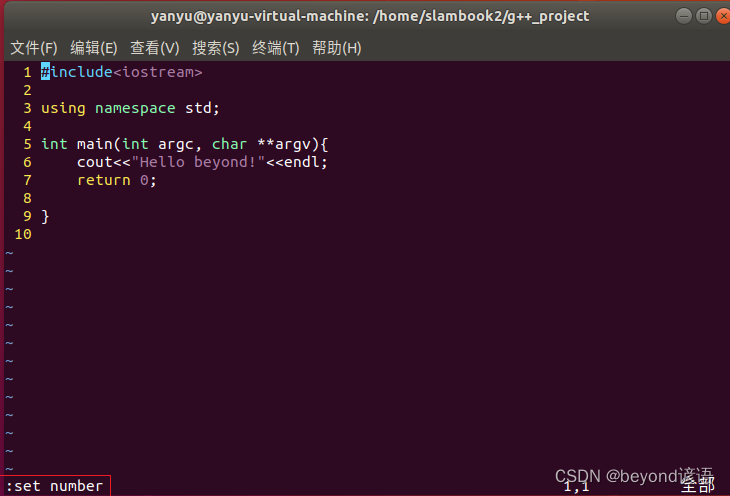
三、编辑第一个程序
在home文件夹下创建slambook2文件夹,所有的代码都放在slambook2文件夹下
在slambook2文件夹下创建beyond.cpp文件,并赋予777权限
对于beyond.cpp文件进行编辑保存
主要命令如下:
sudo mkdir slambook2
sudo touch beyond.cpp
sudo chmod 777 beond.cpp
vim beyond.cpp
/home/slambook2/beyond.cpp内容如下:
#include<iostream>
using namespace std;
int main(int argc, char **argv){
cout<<"Hello beyond!"<<endl;
return 0;
}
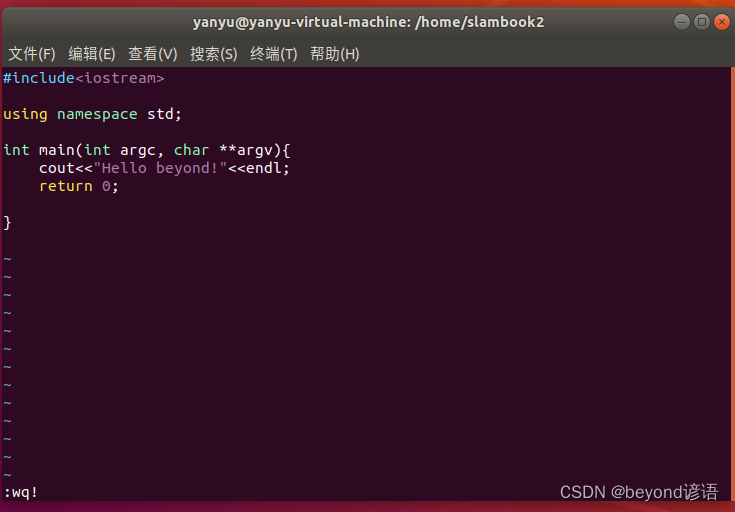
Ⅰ,使用g++编译
安装g++:sudo apt-get install g++
编译:sudo g++ beyond.cpp,会在当前路径下生成a.out文件,存放编译的结果
运行:‘sudo ./a.out’
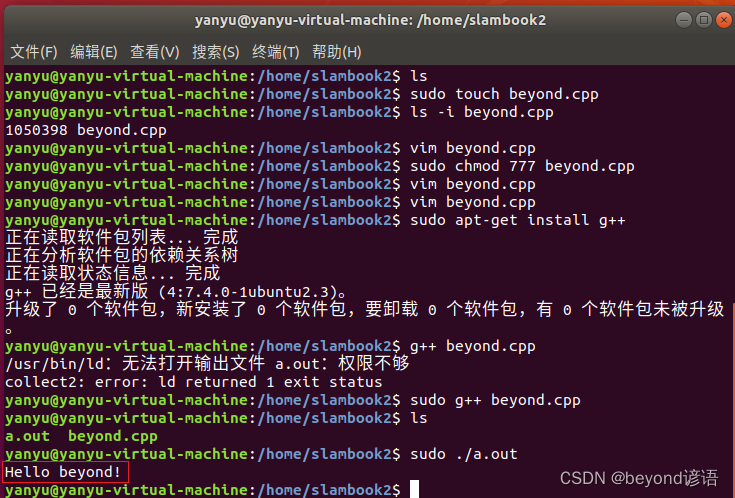
Ⅱ,使用cmake编译
重新打开个命令窗口,然后下载安装cmake:sudo apt-get -y install cmake
创建cmake文件夹,用于存放cmake编译内容
cmake文件夹下有三个文件:beyond.cpp、CMakeLists.txt、build文件夹
1,beyond.cpp:主函数文件
#include<iostream>
using namespace std;
int main(int argc, char **argv){
cout<<"Hello beyond!"<<endl;
return 0;
}
2,CMakeLists.txt
项目名称为:Beyond
生成的可执行文件为:beyond
编译的程序为:beyond.cpp,beyond.cpp和CMakeLists.txt在同级目录下;若不在同一个目录下,需要指明路径
# 要求的cmake最低版本
cmake_minimum_required( VERSION 2.8 )
# 声明一个cmake过程
project( Beyond )
# 添加一个可执行程序
# 语法:add_executable( 程序名 源代码文件 )
add_executable( beyond beyond.cpp )
3,build为一个空文件夹,因为cmake创建的过程中会产生一些中间文件内容,编译成功之后给文件夹就可以删除了
4,执行过程
①,首先进入到build文件夹下,运行sudo cmake ..,这里的俩点表示上级路径,因为CMakeLists.txt与build文件夹同级,而我们现在进入到了build下,故需要通过俩点来进入上一级进行操作
之后会生成一些中间文件
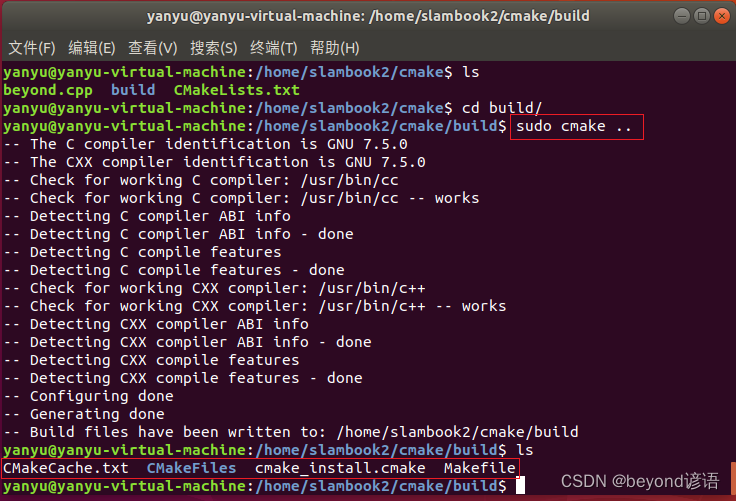
②,然后接着在build文件夹下执行sudo make命令,得到beyond这个可执行文件
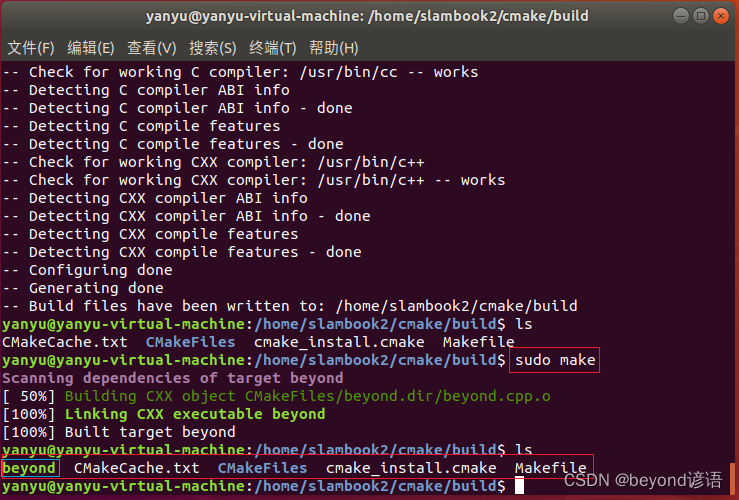
③,然后sudo ./beyond运行beyond这个可执行文件,即可运行beyond.cpp,输出相应的结果
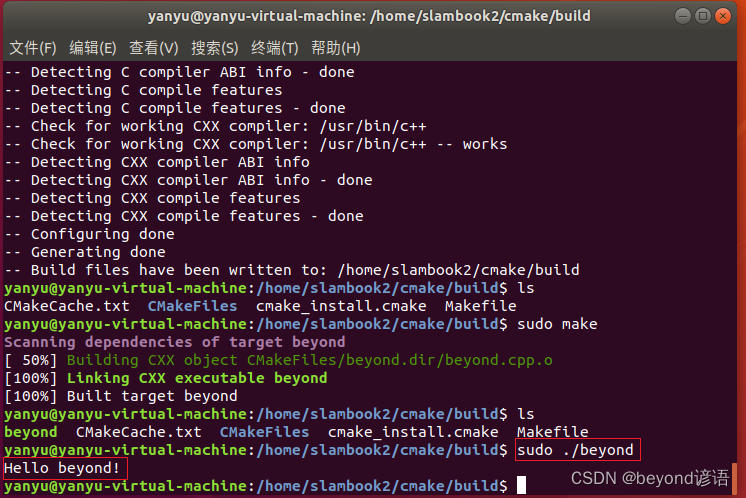
项目的整个结构如下所示:
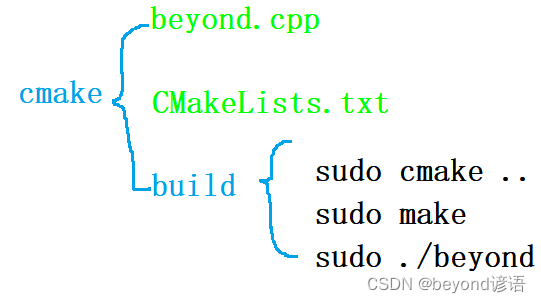
Ⅲ,使用库
在C++中,只有带有main函数的文件才可以生成可执行文件,其他的代码文件都可以称为库,可供其他程序调用
通俗一点,没有main函数的文件都可称为库
1,编写库文件libbeyond.cpp
#include<iostream>
using namespace std;
void printBeyond(){
cout<<"Hello Beyond"<<endl;
}
2,编写CMakeLists.txt,对库编译成库
把libbeyond.cpp文件编译成一个叫做的libbeyond库
add_library(helloyy libbeyond.cpp):静态库,helloyy.a
add_library(helloyy_shared SHARED libbeyond.cpp):共享库,helloyy_shared.so
静态库每次被调用都会生成一个副本
共享库只有一个副本
3,编写头文件libbeyond.h
头文件用于说明库里面都有些啥
#ifndef LIBBEYOND_H_
#define LIBBEYOND_H_
void printBeyond();
#endif
这样就可以通过头文件和库函数进行调用printBeyond函数了
4,编写usemain.cpp主函数
库函数和头文件都有了,开始编写主函数进行调用
#include"libbeyond.h"
int main(int argc, char **argv){
printBeyond();
return 0;
}
5,再次编写CMakeLists.txt,对主函数编译可执行程序
add_executable(usemain usemain.cpp):生成可执行文件usemain
target_link_libraries(usemain helloyy_shared ):可执行文件与共享库helloyy_shared关联
6,最终CMakeLists.txt内容如下
# 要求的cmake最低版本
cmake_minimum_required( VERSION 2.8 )
# 声明一个cmake过程
project( Beyond )
# 添加一个可执行程序
# 语法:add_executable( 程序名 源代码文件 )
# 添加一个库
# 语法:add_library( 程序名 源代码文件 ) --->静态库 .a为后缀
# 语法:add_library( 程序名 SHARED 源代码文件 ) --->共享库 .so为后缀
# 静态库每次被调用都会生成一个副本
# 共享库只有一个副本
add_library(helloyy libbeyond.cpp)
add_library(helloyy_shared SHARED libbeyond.cpp)
add_executable(usemain usemain.cpp)
target_link_libraries(usemain helloyy_shared)
7,在build文件夹下执行下列命令
sudo cmake ..
sudo make
sudo ./usemain
即可出现最终的输出效果
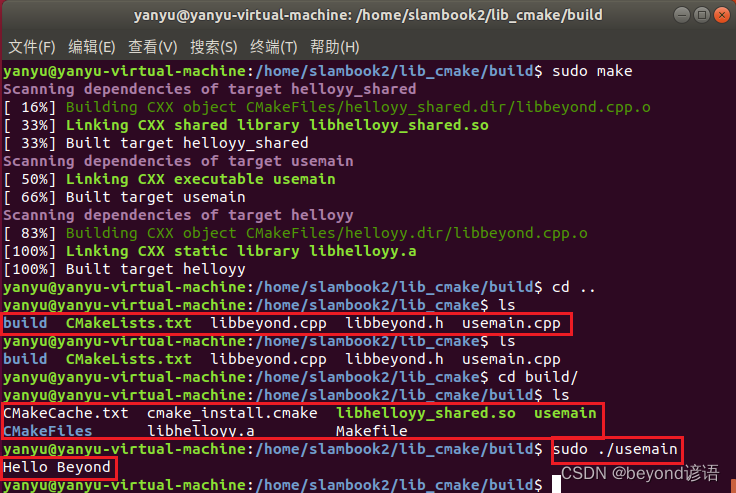
8,项目结构如下

四、下载KDevelop编译器
玩python的时候可以使用pycharm,当然Linux下也有自己的支持C++的集成开发环境
书中高博推荐KDevelop和Clion两款,其中Clion收费,学生邮箱可以免费使用一年,我懒得搞了,就使用KDevelop了
下载KDevelop
sudo apt-get install kdevelop
若要汉化的话执行下列命令
搜索一下aptitude:sudo aptitude search kdevelop,一般情况都会出现不存在
下载安装aptitude:sudo apt-get install aptitude
安装好之后再搜索一下aptitude:sudo aptitude search kdevelop
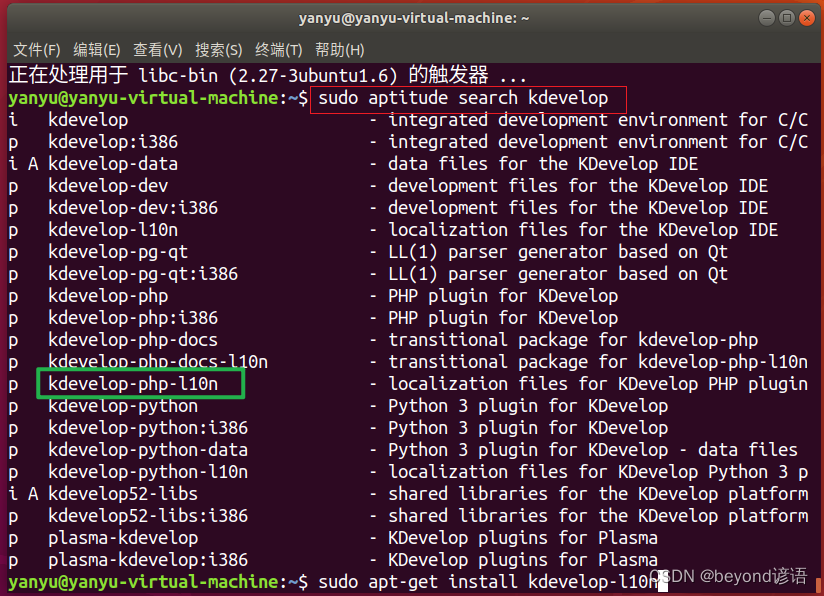
下载安装下:sudo apt-get install kdevelop-l10n
五、使用编译器KDevelop
最高权限打开编译器:sudo kdevelop
Ⅰ,打开/导入工程

选择之前的工程,这里以第三部分的第三小节使用库的内容为例
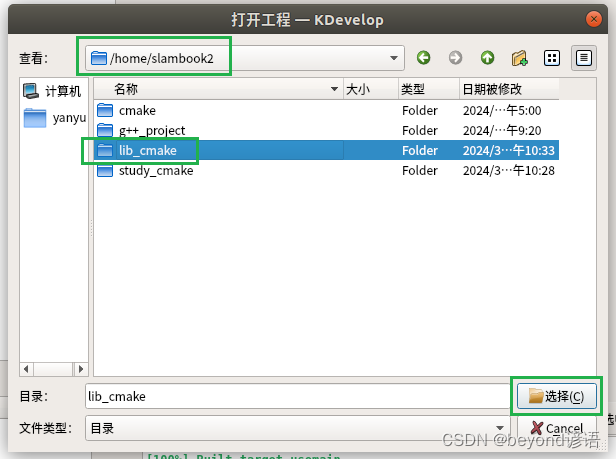
名称啥的自定义,选择完成即可
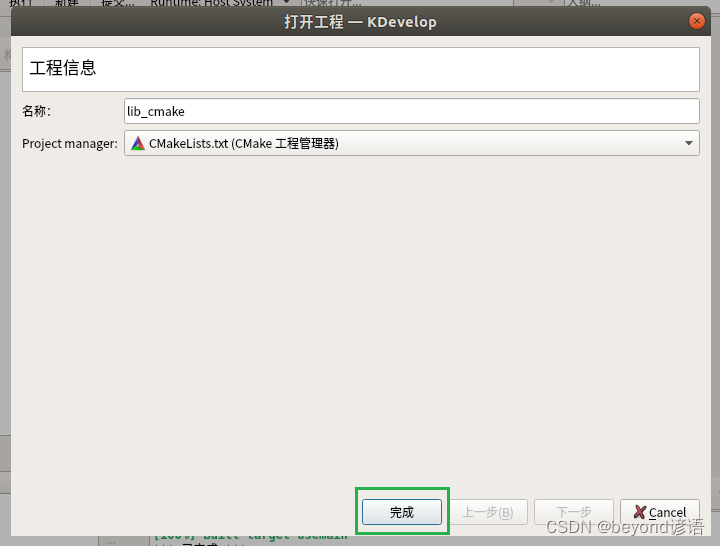
选择创建build文件夹的路径,我这里默认了哈

之后就看到了之前写的一些文件

Ⅱ,显示行数设置
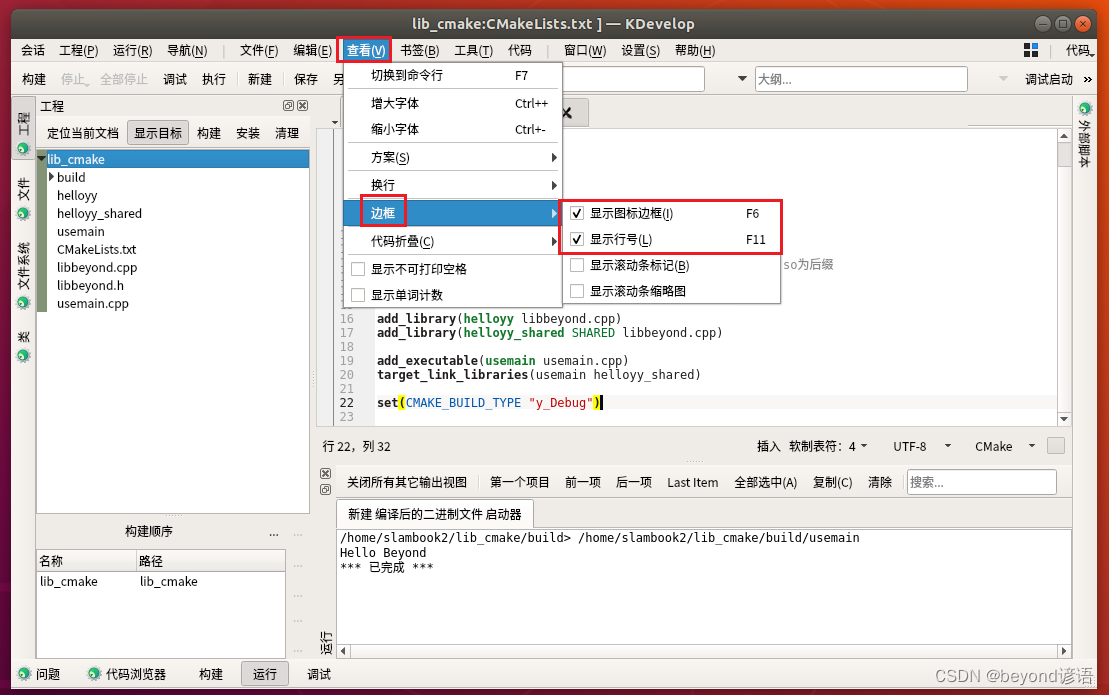
Ⅲ,build
KDevelop的出现是为了方便创建build文件夹,其中build存放一些其他的文件
先通过sudo rm -rf build把之前的build文件夹给删除掉
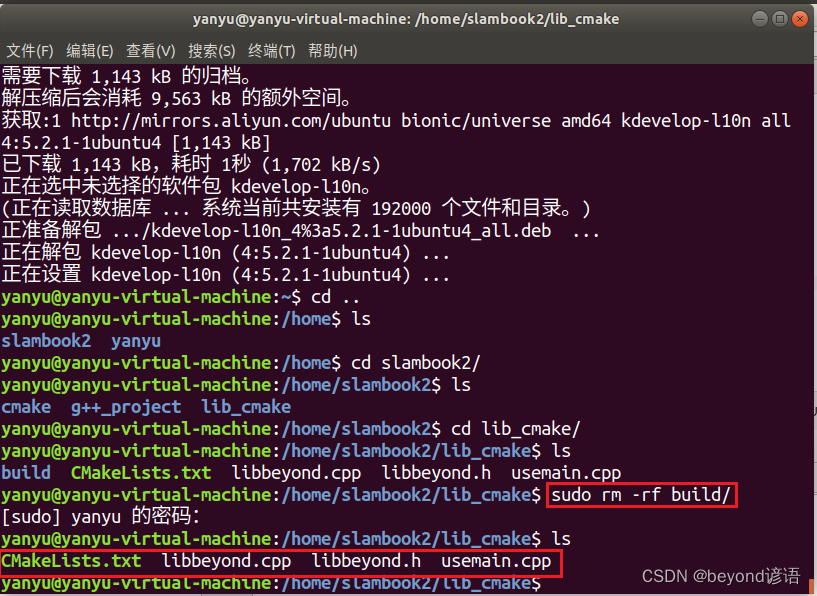
此时工程里面已经没有build文件夹哈,右击项目点击Build即可

Build完成之后出现了build文件夹,根据CMakeLists.txt的内容,会生成可执行文件usemain,也就是个二进制文件

在CMakeLists.txt中加入set(CMAKE_BUILD_TYPE "Debug"),进行设置编译模式
最终的CMakeLists.txt内容如下:
# 要求的cmake最低版本
cmake_minimum_required( VERSION 2.8 )
# 声明一个cmake过程
project( Beyond )
# 添加一个可执行程序
# 语法:add_executable( 程序名 源代码文件 )
# 添加一个库
# 语法:add_library( 程序名 源代码文件 ) --->静态库 .a为后缀
# 语法:add_library( 程序名 SHARED 源代码文件 ) --->共享库 .so为后缀
# 静态库每次被调用都会生成一个副本
# 共享库只有一个副本
add_library(helloyy libbeyond.cpp)
add_library(helloyy_shared SHARED libbeyond.cpp)
add_executable(usemain usemain.cpp)
target_link_libraries(usemain helloyy_shared)
set(CMAKE_BUILD_TYPE "Debug")
Ⅳ,配置启动器
点击运行,选择配置启动器
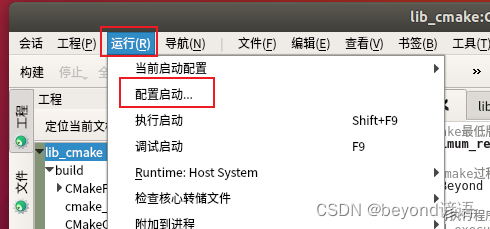
一定要选中lib_cmake,然后点击添加,选择编译后的二进制文件作为启动器
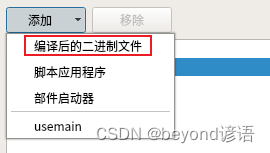
因为CMakeLists.txt内容可以看出,可执行文件为usemain,选中即可
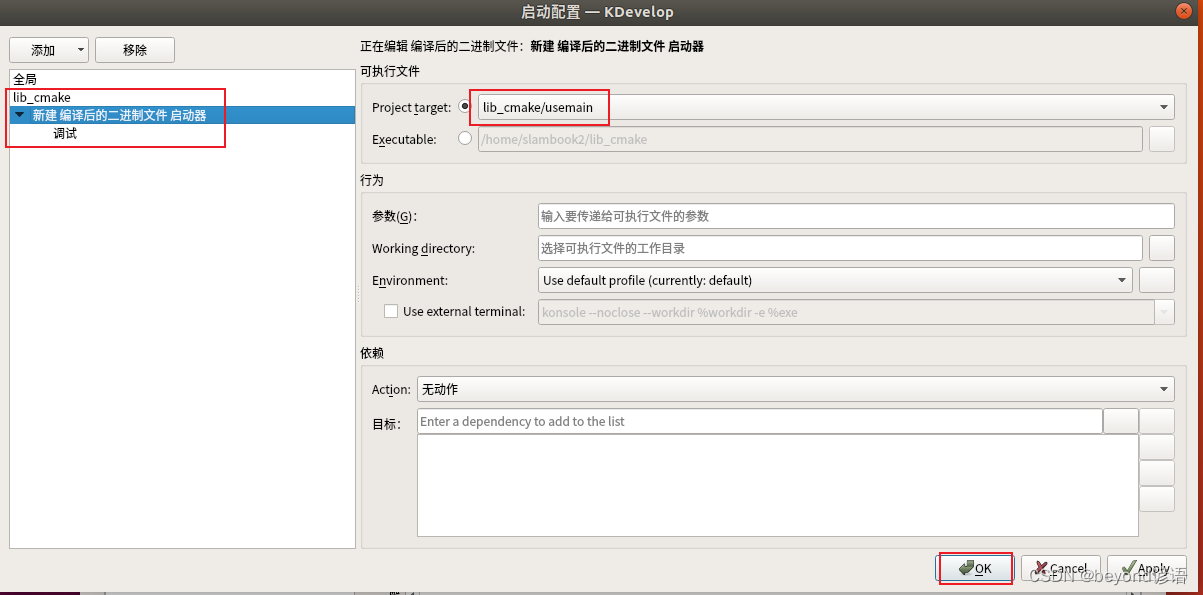
Ⅴ,运行项目
选中项目,然后执行即可
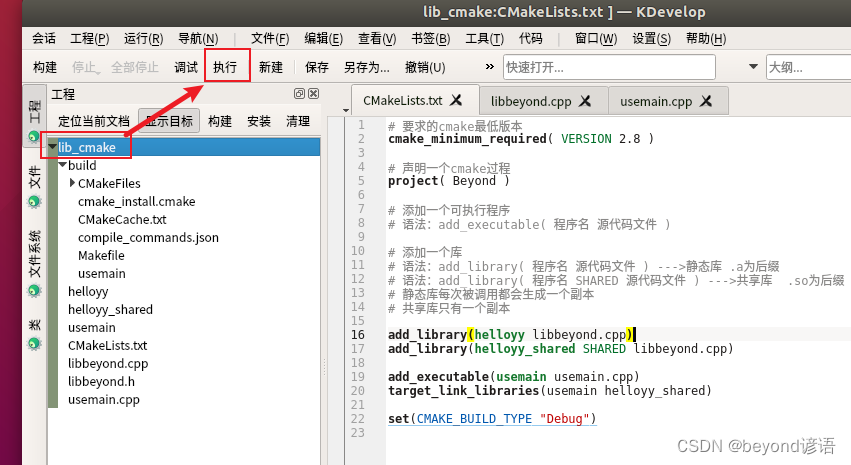
输出结果如下
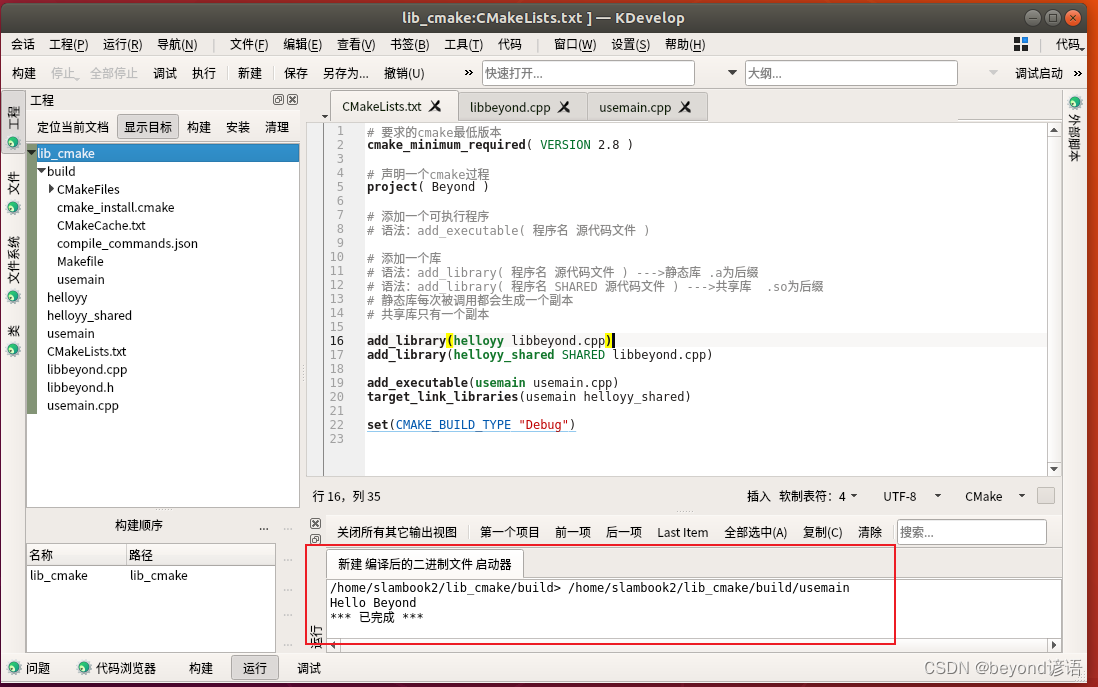
Ⅵ,调试模式
因为在CMakeLists.txt进行了配置set(CMAKE_BUILD_TYPE "Debug")
在usemain.cpp主函数文件中进行打个断点,右击哈
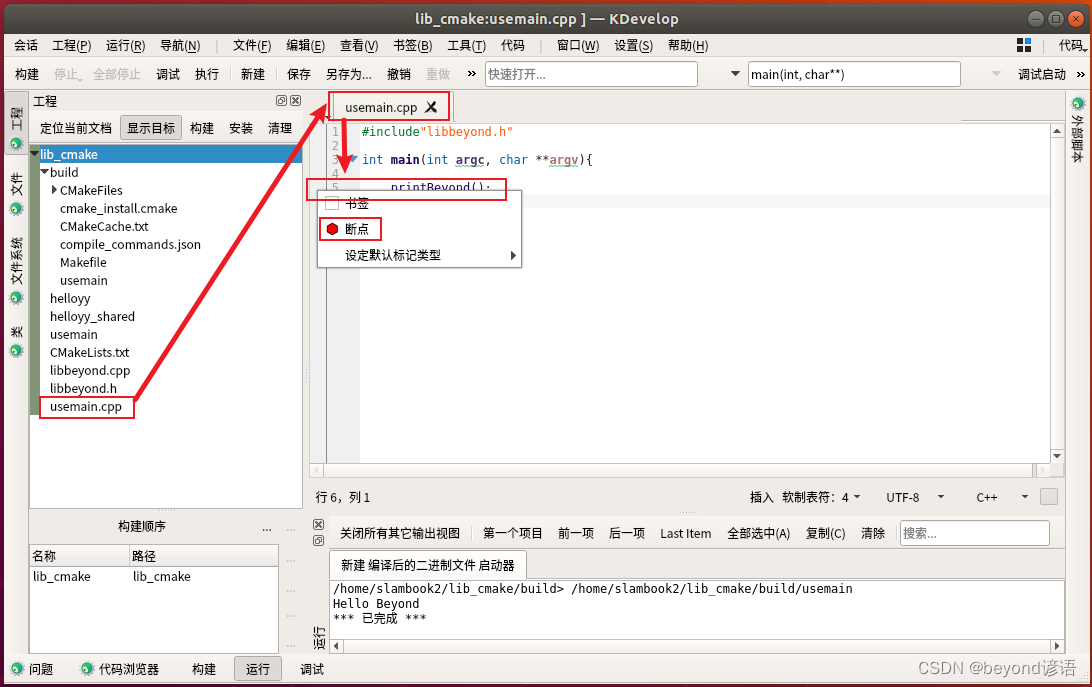
像下面这样
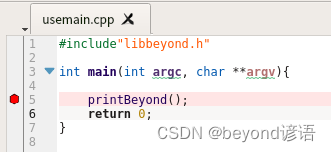
然后点击调试,进入Debug模式
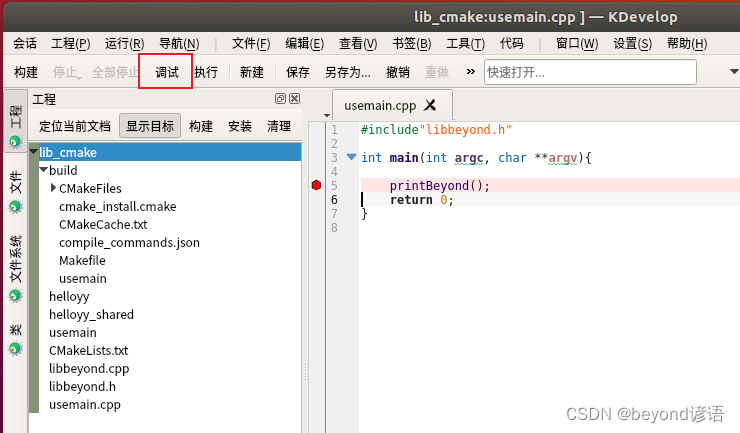
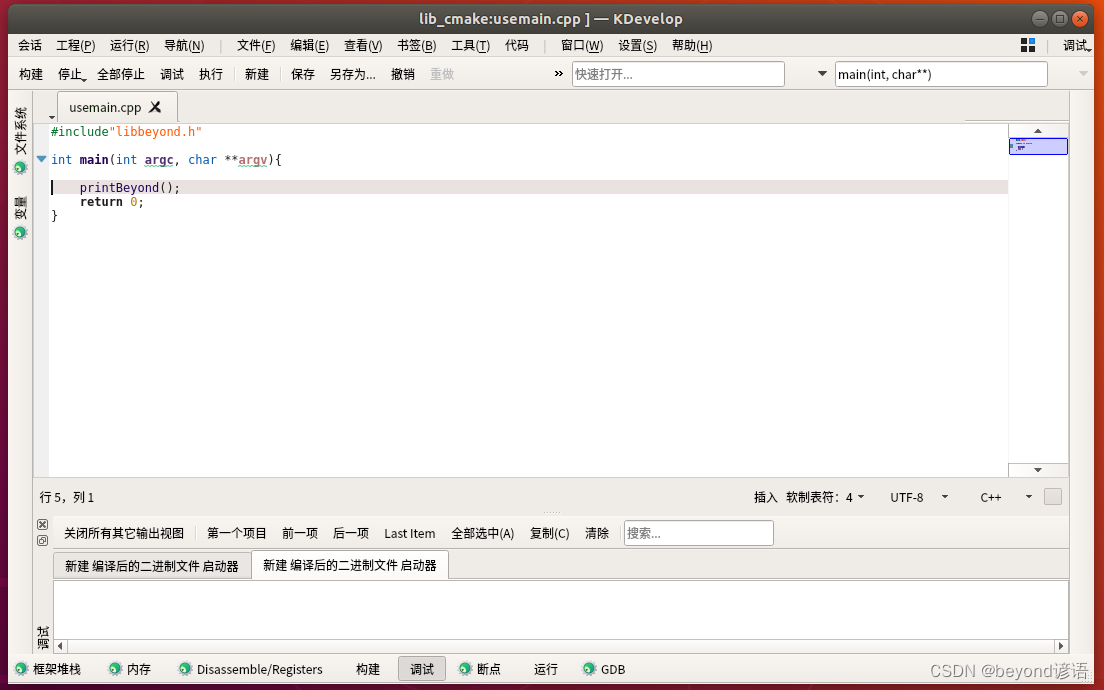
在查看中把行号和图标边框都显示出来
图标边框主要是为了看到断点位置
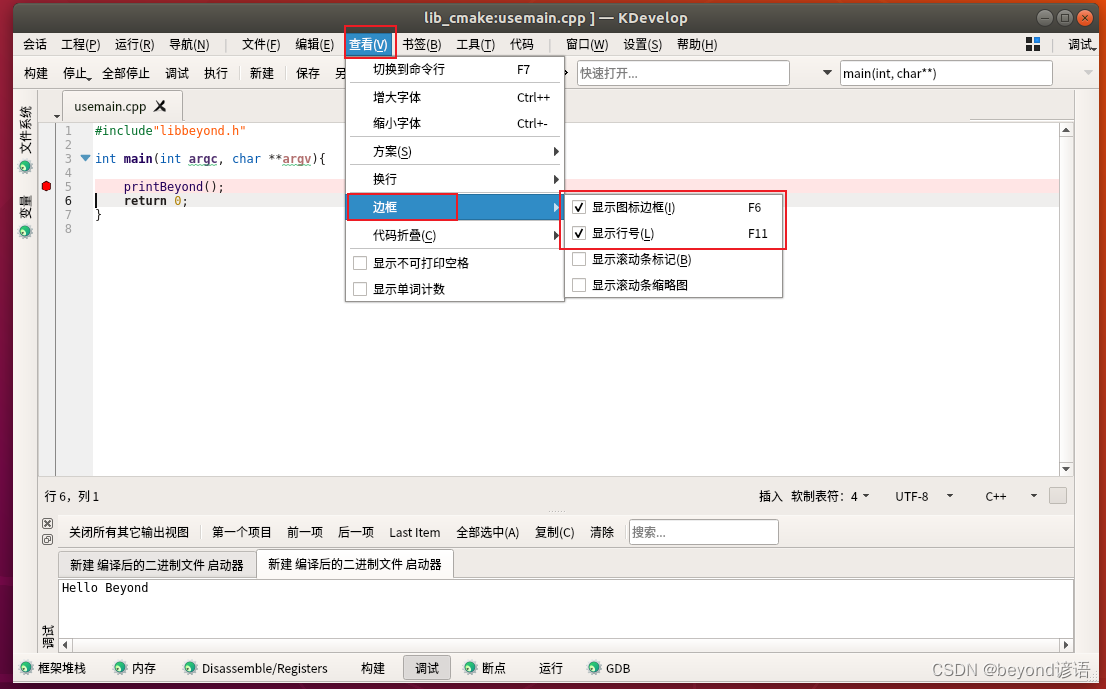
F10是单步执行快捷键
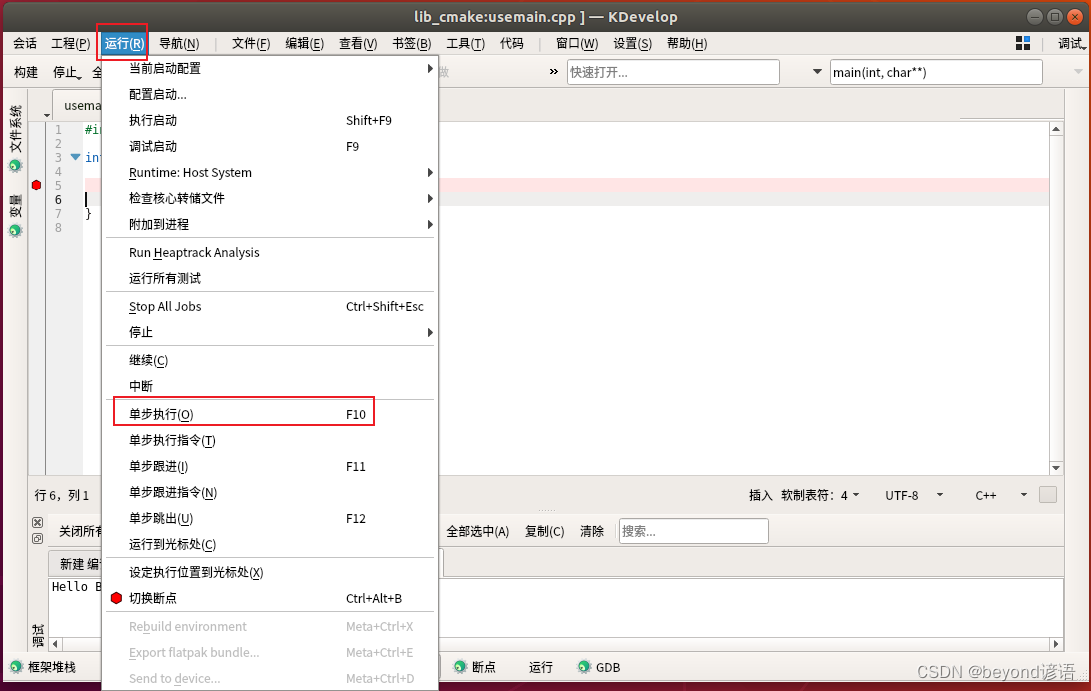
就此,环境配置和项目运行算是差不多完成了,开始后续的课程学习!
少一些功利主义的追求,多一些不为什么的坚持!